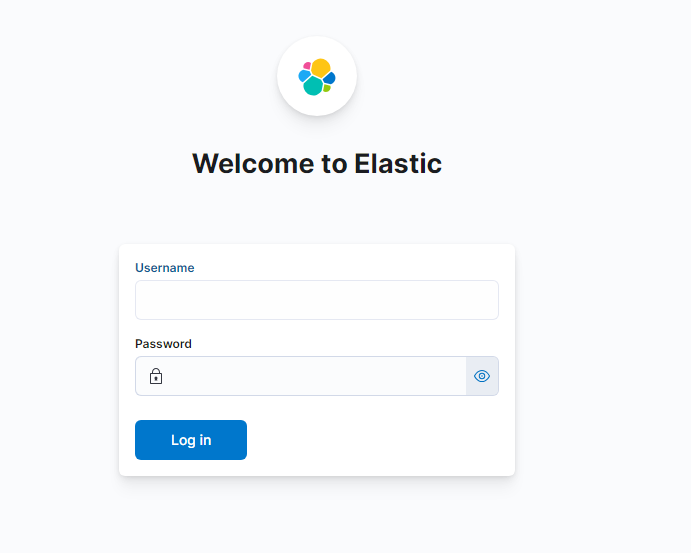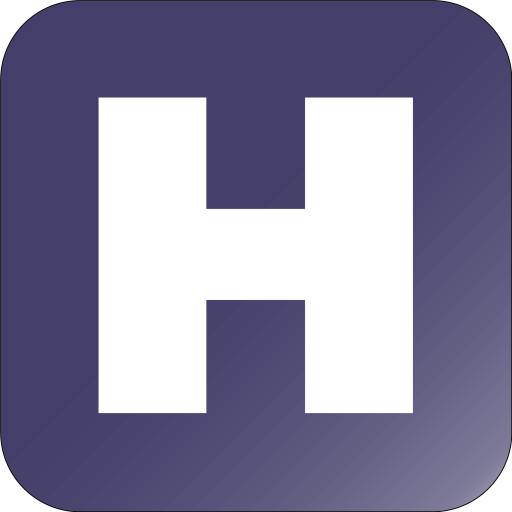Ở phần 2 chúng ta đã cài đặt thành công ELK Stack và có thể truy cập Kibana, tuy nhiên chúng ta vẫn còn thiếu bước đăng nhập để đảm bảo an toàn cho hệ thống.
Ở bài viết này mình sẽ hướng dẫn cấu hình tài khoản đăng nhập cho ELK Stack.
Mở file cấu hình Elasticsearch:
sudo nano /etc/elasticsearch/elasticsearch.yml
Thêm dòng sau vào cuối file:
xpack.security.enabled: true

Restart lại Elasticsearch
sudo systemctl restart elasticsearch
Chạy lệnh sau để thiết lập mật khẩu cho người dùng hệ thống:
sudo /usr/share/elasticsearch/bin/elasticsearch-setup-passwords interactive
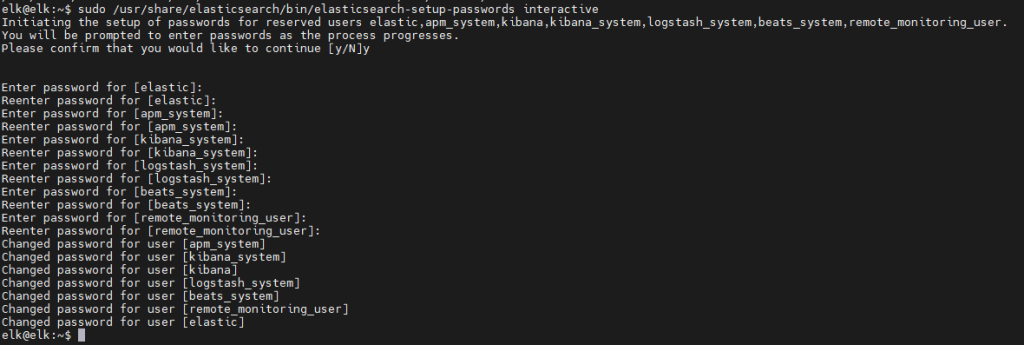
Sau khi chạy lệnh trên hệ thống sẽ cho bạn thiết lập mật khẩu cho hàng loạt người dùng như: elastic, kibana_system, logstash_system,…Mình sẽ để mật khẩu cho toàn bộ người dùng giống nhau.
Tiếp theo, cấu hình username và password elasticsearch trong Kibana, các bạn mở file cấu hình và tìm đến dòng cấu hình elasticsearch.username và elasticsearch.password. Nhập thông tin user/pass vào.
sudo nano /etc/kibana/kibana.yml
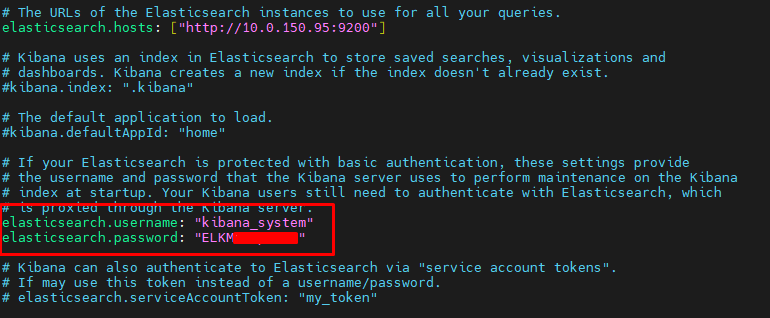
Restart lại Kibana
sudo systemctl restart kibana
Cuối cùng là nhập thông tin user/pass cả elasticsearch vào các file cấu hình của logstash. Ví dụ mình có file syslog.conf
sudo nano /etc/logstash/conf.d/syslog.conf

Cuối cùng là restart lại các services để nhận cấu hình.
sudo systemctl restart elasticsearch
sudo systemctl restart logstash
sudo systemctl restart kibana
Đừng quên check status nhé 🙂
sudo systemctl status elasticsearch
sudo systemctl status logstash
sudo systemctl status kibana
Và đây là kết quả: